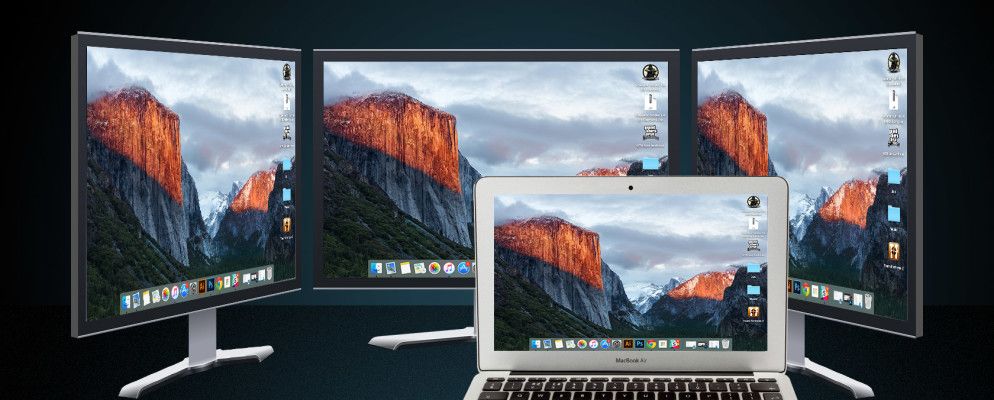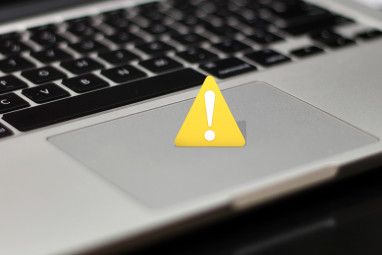在Mac上具有双显示器设置可以极大地提高工作效率。您浪费的时间比您可能想像的要更多。将这些窗口的空间加倍意味着您花费更少的时间来处理它们,而将更多的时间用于完成工作。
在许多情况下,使用双显示器设置Mac比以往任何时候都容易。但是,充分利用它们是另外一个问题。我们收集了一些我们最喜欢的技巧,以帮助您充分利用多台Mac显示器。
1。安排显示器
By default, macOS will usually configure your second monitor to show the same exact contents as the first, which is known as “mirroring.” This is handy if you’re showing a presentation to a group of people, but isn’t useful if you want more room for your windows. Fortunately, turning it off is simple.
打开系统偏好设置,转到显示器,然后选择安排标签。取消选中镜像显示,将桌面扩展到第二台监视器。您还可以在此处选择显示器的排列方式,包括左侧和右侧。根据您的实际设置方式,您甚至可能希望将一个监视器图标拖到另一个监视器上。
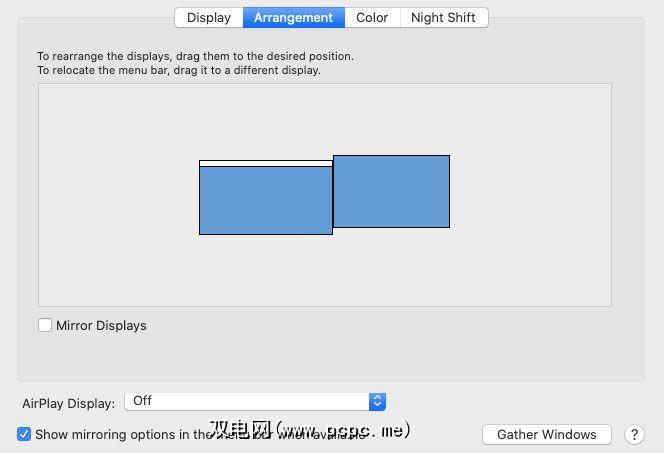
您应该进行的另一种配置是选择主监视器。为此,只需将显示部分中屏幕之一顶部的白条拖到您喜欢的监视器。没有列出您的任何显示?了解如何解决多台Mac显示器的问题。
2。将您的Dock放置在正确的位置
大多数具有双显示器的Mac用户喜欢将其Dock放在与菜单栏相同的屏幕底部,但这并不意味着您必须这样做。您可以将其移到屏幕的一侧。如果您的主显示器位于左侧,则将Dock放在右侧将放置在辅助显示器上。
要调整扩展坞的位置,请打开系统偏好设置,然后选择停靠。在这里,您会看到屏幕上的位置项目,您可以在其中选择左,底部或右 。您还可以根据需要选择是自动显示还是隐藏停靠栏。
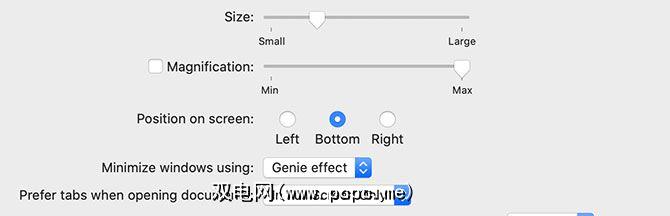
3。在虚拟桌面上获得更大的工作空间
即使Mac运行多台显示器,您仍有可能需要更多空间。您可以开始精心安排窗口,也可以使用macOS内置的另一个功能:Spaces。这是Apple在虚拟桌面上的表现,它使您可以跨多个组组织窗口并在它们之间随意切换。
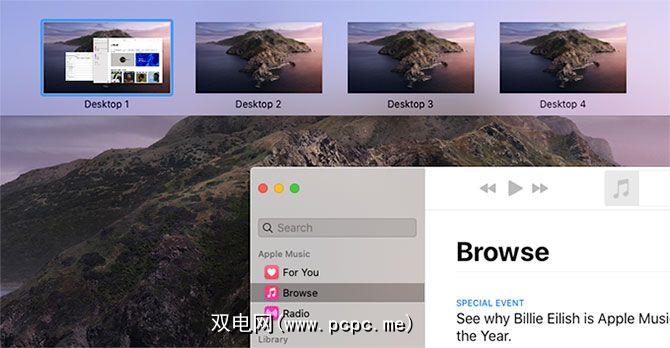
如果Mac具有第二台显示器,则可能会出现问题。例如,以全屏模式打开应用程序可能会导致其中一台显示器变黑。这并不表示您的显示器有问题,而是默认情况下,Spaces的工作方式。这很容易更改,因此您始终可以充分利用Mac的双显示器。
打开系统偏好设置,然后找到任务控制部分。在这里,请确保选中标有显示有单独空格的选项。如果您使用的是较新版本的macOS,则默认情况下可能会启用此功能,但通常不会启用较旧的版本。
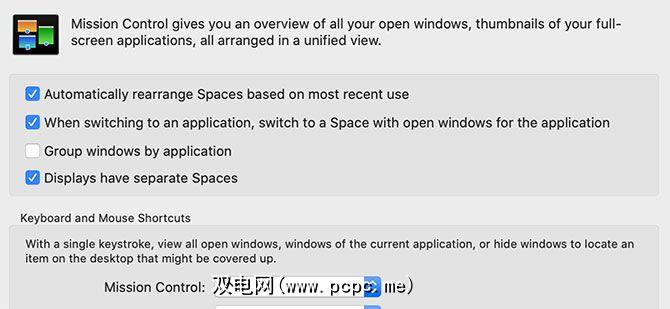
4。有iPad吗?您有另一台显示器
Spaces可以帮助您获得第二台显示器的一些好处,而无需实际拥有它。不过,这并不是在没有多余现金的情况下增加工作空间的唯一途径。如果您有iPad,则可以将其用作Mac的第二个显示器。
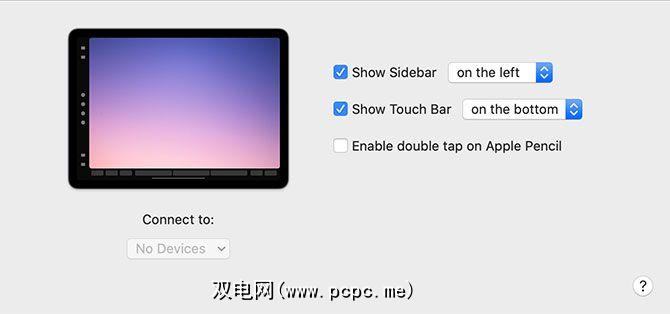
有几种方法可以做到这一点。一个是Duet Display,它可以在Mac和iPad上运行,可让您将后者用作另一台显示器。这将花费您9.99美元,但它也可以在Windows上使用,因此它是一个超值的产品。
如果您至少运行macOS 10.15 Catalina,则还有另一个免费的选择。从Catalina开始,Sidecar是macOS内置的功能,可让您将iPad配对作为第二台显示器。我们提供了指南,可帮助您将iPad用作Sidecar的第二台显示器。
5。使用BetterTouchTool轻松在监视器之间移动Windows
如果您来自Linux或Windows,则可能习惯于使用键盘快捷键将应用程序发送到不同的监视器。在macOS上,这些快捷方式的使用非常有限。 BetterTouchTool可以轻松纠正这种情况。
此应用程序最初旨在为触控板供电,但是它也可以让您使用键盘做更多的事情。操作包括将窗口移至下一台监视器,将应用程序置于给定监视器的中心等。您可以将这些选项分配给自己喜欢的任何按键组合。
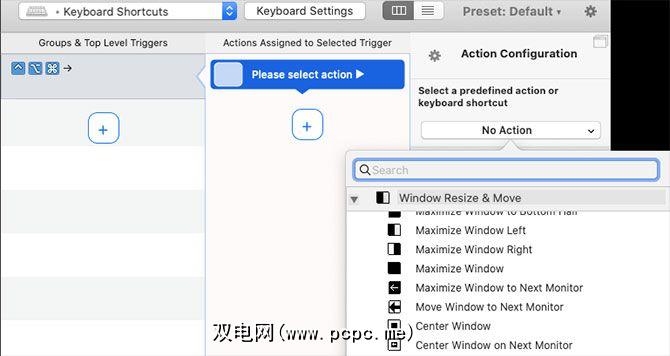
BetterTouchTool功能非常强大,并且除了此处提到的功能外,还可以做更多的事情,因此,很容易值得开发人员为许可证收取7.50美元的费用。也就是说,它也可以作为SetApp订阅的一部分使用,订阅一包有用的应用程序每月需支付10美元。如果您感到好奇,我们会整理一份清单,让SetApp订阅物有所值。
6。在监视器之间伸展墙纸
这更多地取决于个人喜好。某些人希望在Mac上的多个显示器上看到一个完整的图像。如果您使用单色而不是图像,或者只喜欢在所有显示器上显示相同的图像,则无需打扰。
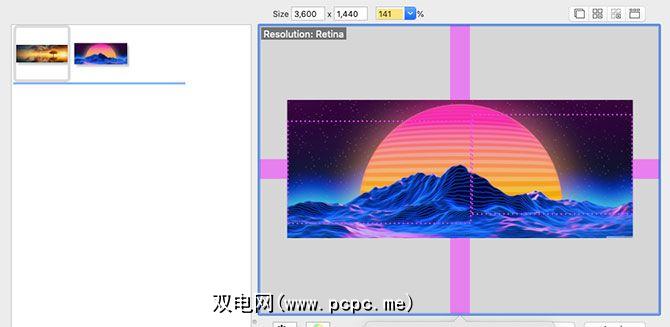
坏消息是,macOS内置的方法没有跨双显示器延伸壁纸。好消息是,有很多工具(如Fresco)和简单命名的Multi Monitor Wallpaper可以为您完成此操作。只需安装一个,运行它,然后选择您的墙纸即可。
在Mac上更智能地工作
希望这些技巧和强大的实用程序可以帮助您有效地利用多余的屏幕空间。无论您从事哪种工作,第二个(或第三个)监视器都是提高生产率的好方法。
有关此方面的更多信息,请查看使您在macOS上工作时更高效的小技巧。 。
标签: 计算机监视器 Mac技巧 多台显示器 生产率窍门 虚拟桌面 工作站技巧